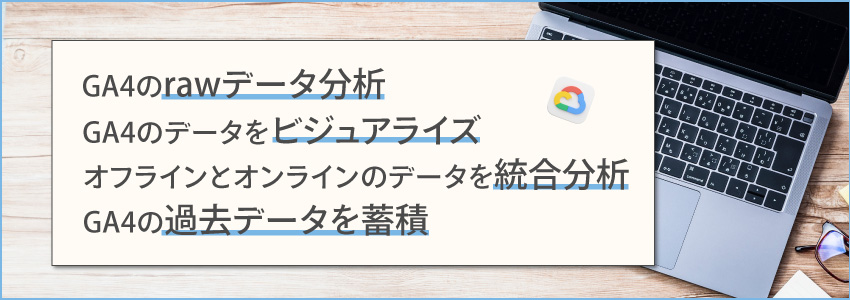GoogleとBigQueryの連携方法は?実現できることや確認方法も解説

世界最大の検索エンジンとして知られるGoogleは、検索エンジン以外にも、さまざまな製品・サービスをリリースしています。そのうちの1つが、膨大なデータの処理を助けるためのサービス「BigQuery(ビッグクエリ)」です。BigQueryは、GA4(Google アナリティクス 4)と連携することで、データ分析の幅をさらに広げられます。
当記事では、BigQueryの概要や特徴・料金、GA4とBigQueryの連携でできることを解説します。連携前の確認ポイントや連携方法、注意点も詳しく説明しているため、BigQueryの連携を検討している方は必読です。
1.GoogleのBigQuery(ビッグクエリ)とは?
BigQuery(ビッグクエリ)とは、Googleのクラウドサービスである「Google Cloud(旧:Google Cloud Platform(GCP))」から提供されているビッグデータプロダクトの1つです。
BigQueryはもともと、大規模なクエリを実行する「Dremel(ドレメル)」というサービスとして、Googleの社内で利用されていました。このDremelをGoogle社員以外の誰でも利用できるよう改良し、クローズドにリリースされたのがBigQueryです。
2011年11月にプレビュー版が公開され、半年後の2012年5月に正式版がリリースされました。
1-1.BigQueryの特徴・できること
BigQueryの最大の特徴は「データ処理速度の速さ」です。
BigQueryでは、TB(テラバイト)やPB(ペタバイト)など大きな単位のデータ容量でも、数秒から数十秒と高速で処理できます。あらゆるサービスの大規模なログ情報やリアルタイムデータの解析・分析など、高い処理速度が求められるシーンでは大いに役立つでしょう。
また、BigQueryでは高速のビッグデータ処理だけでなく、API連携や各種Googleサービスとの連携も可能です。柔軟な使い方ができ、業務効率も高められる点は大きな魅力と言えます。
できることが多い分「専門性の高い知識を要するのでは」と考える方も多いでしょう。しかし、BigQueryはクラウド上で動作するサーバーレスなデータウェアハウスであるため、データベースのチューニング作業やインデックス設計が必要ありません。したがって、専門知識を有していない方でも簡単に扱うことが可能です。
1-2.BigQueryの利用料金
BigQueryを利用するにあたっては、使用量に応じた料金を毎月支払う必要があります。利用料金には「ストレージ料金」と「分析料金」の2種類が存在します。いずれも、一定の無料枠が存在することも特徴です。
●ストレージ料金
BigQueryに読み込んだデータの保存先として利用するストレージの費用です。保存期間によって「アクティブストレージ」と「長期保存」の2種類に分けられ、種類によって費用が変動します。
| 種類 | 概要 | 料金(東京) |
|---|---|---|
| アクティブストレージ |
| 1GBあたり$0.023 ※毎月10GBまで無料 |
| 長期保存 |
| 1GBあたり$0.016 ※毎月10GBまで無料 |
●分析料金
クエリの処理にかかる費用です。「オンデマンド料金」と「定額料金」の2種類に分けられており、種類によって費用が変動します。
| 種類 | 概要 | 月額(東京) |
|---|---|---|
| オンデマンド料金 |
| 1TBあたり$6.00 ※毎月1TBまで無料 |
| 定額料金 |
| $2,400 (月次契約) |
2.GA4とBigQueryの連携でできること
Googleの各種サービスと連携できるBigQueryは、GA4との連携も当然可能です。BigQueryとGA4を連携させて各ツールの強みを生かすことで、データ分析とデータ活用の幅がさらに広がります。
ここからは、GA4とBigQueryの連携でできることを4つ、それぞれ詳しく紹介します。
2-1.GA4のrawデータを分析できる
GA4とBigQueryを連携することで、GA4のrawデータを取得・分析できるようになります。
そもそもrawデータとは、GA4で計測されたままのデータのことです。いわゆる「集計前の生データ」であり、イベント・PV単位に1行ずつログが記録されます。
これまで、GA4でrawデータを扱う場合は、膨大なコストのかかる有償版のGoogle アナリティクスを利用する必要がありました。しかし、BigQueryと連携させることによって、特別なコストをかけずにrawデータを直接分析できるようになります。
さらに、BigQueryを通したrawデータはSQLを用いることで、PV数や離脱・直帰数、滞在時間といった具体的な指標をお好みの形式で分析することも可能です。
2-2.GA4のデータをビジュアライズできる
GA4とBigQueryと連携させることによって、GA4での取得データをエクスポートできます。BigQueryと外部BIツールを連携すれば、分析データをグラフ・表にまとめて可視化でき、ドラッグ&ドロップによる直感的な操作でビジュアライズが可能です。
したがって、知識のない方でも「サイト内ユーザーの行動履歴のグラフ化・クロス集計」などを比較的簡単に行えるようになるでしょう。
また、BIツールによっては、データレポートのテンプレートがいくつか用意されています。テンプレートを活用すれば、GA4からエクスポートしたデータを瞬時にレポート化できます。
2-3.オフラインとオンラインのデータを統合分析できる
BigQueryをGA4やBIツールと連携させれば、各種データを収集・蓄積できるだけでなく、オフラインデータとGA4で取得したオンラインデータを統合可能です。これにより「オンラインで収集したサイト内ユーザーの閲覧履歴と、オフラインで収集したリアル顧客の購買履歴を掛け合わせた統合分析」も実現できます。
統合分析した情報をさらに深掘りすることで、インターネット上の顧客とリアル顧客の行動における関連性や差異が明らかになります。「どのようなユーザー属性が成果につながりやすいか」といったような、これまで捉えられなかった情報も把握可能です。結果として、より効率的なマーケティング施策の立案や、最適なカスタマージャーニーの発見・構築にもつながるでしょう。
2-4.GA4の過去データを蓄積できる
GA4でのデータ保存期間は最長14か月と、やや短いことが難点です。しかし、連携したBigQueryにエクスポート・保存すれば、データ保持期間を疑似的に延長できるようになります。「GA4の取得データを1年以上にわたって長期保存したい」という場合、BigQueryと連携するメリットは非常に大きいと言えるでしょう。
ただし、保存容量が大きければそれだけコストもかかります。また、連携前に遡ってのデータ参照ができないほか、BigQueryにエクスポートしたデータの抽出には、データセット知識やSQL知識が必要となる点に注意しましょう。
3.GA4とBigQueryの連携前に確認すべきポイント
GA4とBigQueryの連携にはさまざまなメリットがありますが、単純に連携させたからといってすべての方が満足に活用できるわけではありません。
うまく使いこなせなければ無駄な費用だけがかかることになりかねないため、連携前にいくつかのポイントを確認しましょう。
ここからは、GA4とBigQueryの連携前に確認すべきポイントを3つ紹介します。
3-1.BigQueryの費用対効果が見込めるか
BigQueryの利用を検討した段階で、まずはその必要性を見極める必要があります。必要性を判断する基準として、最も重要なのが「費用対効果が見込めるか」という点です。
前述の通り、BigQueryの利用料金はストレージ料金と分析料金に分けられており、大量のデータを保存・分析するとなれば毎月数十万円といった膨大なコストが発生します。また、ツールの利用料だけでなく、内製化する場合は人的リソース、外部に依頼する場合は外注費用もかかるでしょう。
どのようなシステム・ツールにおいても、導入前に費用対効果を想定しておくことは必須です。「GA4とBigQueryを連携するメリットが導入・維持コストを上回るかどうか」をベースに、よく検討しましょう。
3-2.SQLを扱える人材が社内にいるか
GA4とBigQueryの連携にあたって、SQLの知識は不可欠と言っても過言ではありません。そもそもSQLとは、データベースの操作・制御を目的とした代表的なデータベース言語です。「シークェル」または「シーケル」と呼ばれています。
SQLによる操作は、BigQueryを活用して本格的にデータ分析を行う際はもちろん、過去データを抽出する際など、さまざまなシーンにおいて必要です。SQL知識がない場合、適切に運用できないことから費用対効果が大幅に低下する可能性も否めません。
そのため、導入前には社内にSQLを扱える人材がいるかどうかを必ず確認しましょう。
3-3.社内で複数のツールを利用しているか
BigQueryの導入を検討する際は、マーケティングツールや営業ツールなどの業務効率化ツールを社内でどれくらい利用しているかを確認します。なぜなら、利用する業務効率化ツールが多いほど、BigQueryの導入メリットが大きくなる傾向にあるためです。
BigQueryを利用しない場合、データを集約したりレポートを作成したりするためには、各ツールでまずデータを抽出・分析する必要があり、手間と時間がかかります。
しかし、複数のツールとBigQueryを連携させることで、取得データを1つのプラットフォームに統合できます。データの集約やレポート化をBigQuery上でできるようになり、大幅な業務効率化につながるでしょう。
4.GA4とBigQueryの連携方法
GA4とBigQueryの連携方法は、さほど難しくありません。そのため、GA4やBigQueryの操作に慣れていない方でも、比較的スムーズに連携させることが可能です。
ここからは、GA4とBigQueryの連携方法・設定方法を、流れに沿って分かりやすく紹介します。
4-1.【STEP1】Google Cloud プロダクトに登録する
GA4とBigQueryを連携させるためには、まずGoogle Cloudの利用登録が必須です。Google Cloudの利用登録が済んでいない場合は、以下の手順に沿って登録しましょう。
| (1) | Google Cloud公式サイトにアクセスし「無料で利用開始」をクリック |
|---|---|
| (2) | 表示されたGoogleアカウント情報を確認した上で、国と適切な組織・ニーズを選択 |
| (3) | 支払い情報を入力し、「無料トライアルを開始」をクリック |
利用登録が完了すれば、BigQueryをはじめとしたすべてのGoogle Cloud プロダクトを使用できるようになります。また、支払い情報の入力は、ロボットではないことを確認するために求められる情報です。無料トライアル期間終了後の利用料金は、手動で有効にしない限り請求されることはありません。
4-2.【STEP2】BigQueryでプロジェクトを作成する
Google Cloudの利用登録が完了したら、以下の流れを参考にBigQueryでプロジェクトを作成します。
| (1) | Google Cloudのコンソール画面上部にある「プロジェクトの選択」をクリック |
|---|---|
| (2) | プロジェクトの選択画面から「新しいプロジェクト」をクリック |
| (3) | プロジェクト名を入力して「作成」をクリック |
Google Cloudのコンソール画面上部に(3)で入力したBigQueryプロジェクト名が表示されていれば、プロジェクトは問題なく作成されています。
4-3.【STEP3】BigQuery APIを有効化する
BigQueryでプロジェクトを作成できたら、BigQuery APIの有効化設定を進めます。設定手順は、以下の通りです。
| (1) | Google Cloudのコンソール画面左上のナビゲーションメニューをクリック |
|---|---|
| (2) | 「APIとサービス」を選択し「ライブラリ」をクリック |
| (3) | API ライブラリ画面の中央にある検索ボックスに「BigQuery」と入力し、検索結果に表示された「BigQuery API」をクリック |
| (4) | 「有効化」をクリック |
最後に、BigQuery APIのページで「APIが有効です」と表示されていれば、BigQuery APIが問題なく有効化されたことになります。
4-4.【STEP4】GA4をBigQueryのプロジェクトに連携する
BigQuery APIを有効化したら、最後にGA4をBigQueryのプロジェクトと連携させます。
| (1) | GA4の管理画面から「BigQueryのリンク」の項目をクリック |
|---|---|
| (2) | BigQueryのリンク画面右側に表示されている「リンク」をクリック |
| (3) | 「BigQuery プロジェクトを選択」をクリック |
| (4) | 【STEP2】で作成したGoogle Cloudのプロジェクトを選択し、データロケーションを「東京」に設定後「次へ」をクリック |
| (5) | リアルタイムでの連携を必須としない限り、頻度を「毎日」に選択し、「次へ」→「送信」の順にクリック |
最後に「リンク作成済み」と表示されているか確認し、GA4とBigQueryの連携が問題なく完了しているかチェックしましょう。
5.BigQueryに連携したGA4のデータを確認する方法
BigQueryに連携させたGA4のデータの確認方法は、下記の通りです。
| 【STEP1】連携対象のプロジェクト画面を開く |
|---|
まずは、Google Cloudのコンソール画面上部のプロジェクトリストから、GA4と連携させたプロジェクトを選択し、連携対象として設定したプロジェクト画面を開きます。 その後、左上にあるナビゲーションメニューのアイコンをクリックし「BigQuery」→「SQL ワークスペース」の順にクリックしましょう。 |
| 【STEP2】GA4の連携データを確認する |
|---|
「SQL ワークスペース」をクリックすると、BigQueryのエクスプローラ画面が表示されます。 その後、左側にあるメニューバーから対象プロジェクトを選択し「events_」で始まる項目をクリックします。表示された画面中央部の「プレビュー」を選択すると、GA4の連携データを確認可能です。 プロジェクト内にデータセットが作成され、テーブルが生成されていることが分かります。 |
6.GA4とBigQueryを連携して使用する際の注意点
GA4とBigQueryの連携は比較的簡単に設定できる一方、連携後に活用する際にはいくつか注意すべきこともあります。
最後に、GA4とBigQueryを連携して使用する際の注意点を3つ紹介します。
6-1.エクスポートのデータ数に上限がある
GA4とBigQueryのデータ連携において、エクスポートできるイベントデータ数には上限がある点に注意しましょう。
GA4の無償版である標準プロパティがエクスポートできるデータは「1日100万イベントまで」と設定されており、上限を超えた場合はデータ取得が一時的に停止します。トラフィック量が多いWebサイトであれば、1日100万イベントの制限を優に超える可能性があるため注意してください。
万が一、上限を超えて一時停止となった場合は、管理者・編集者にメールで通知されます。通知が届いた際は、データフィルタリング機能を活用して、エクスポートするイベント項目数を絞り込みましょう。
6-2.データロケーションは後から変更ができない
GA4とBigQueryの連携時には「世界各地にあるGoogle Cloudサーバーの中で、取得したデータをどこに格納するか」を示したデータロケーションを指定する必要があります。このロケーションは、一度指定すると変更できません。
BigQueryでは、ロケーションの異なるデータ同士での統合分析が行えないようになっています。データロケーションをどうしても変更したい場合は、データセットを手動で別ロケーションに移動させたり、別ロケーションにコピーしたりするといった方法もありますが、時間と手間がかかる点に注意が必要です。
不要な作業を増やさないように、適切なデータロケーションを指定しましょう。
6-3.SQLの知識が必要になる
前述の通り、GA4と連携させたBigQueryをうまく運用するためには、最低限のSQL知識が不可欠です。
SQLは世界的に圧倒的なシェアを誇るデータベース言語であり、近年ではエンジニアだけでなくマーケターにも必要とされつつあります。しかし、すべての企業にSQL知識を有した人材がいるわけではありません。
もっとも卓越したSQL知識が必須というわけでもないため、まずはBigQueryの無料トライアルを試すのがおすすめです。SQL初心者や専門知識を有していなくても、簡単なデータ分析ができるかどうか確認してみるとよいでしょう。
また、SQLを扱える人材を新たに確保することも1つの手段です。人的コストはかかるものの、価値ある長期的な投資となるでしょう。
まとめ
BigQuery(ビッグクエリ)は、Google社のクラウドサービス「Google Cloud」が提供するビッグデータプロダクトの1つです。
ログ情報やリアルタイムデータの解析・分析など、高い処理速度が求められるシーンで活躍するほか、GA4と連携すればより高度な統合分析を実現できます。加えて、BIツールとの連携も可能なため、社内で使用する外部ツールが多いほど導入メリットも大きくなるでしょう。
GA4とBigQueryを連携して使用する際は、エクスポートできるデータ量に上限がある点や、SQL知識が求められる点に注意が必要です。導入前には「費用対効果が見込めるか」も確認しましょう。
KEYWORD